أدوات الرقابة الأبوية في Google Play: كيفية حظر التطبيقات والوسائط الناضجة

.، ابدأ التعلم من هذه الصفحة لكسب نقاط للحصول على بطاقة هدايا Starbucks! *
مرحبًا، أنا جوش، مؤسس SmartSocial.com.
استمر في القراءة، وسرعان ما ستحصل على فرصة لمشاركة أفكارك وكسب نقاط مقابل مكافأة!
أدوات الرقابة الأبوية في Google Play: كيفية حظر التطبيقات والوسائط الناضجة
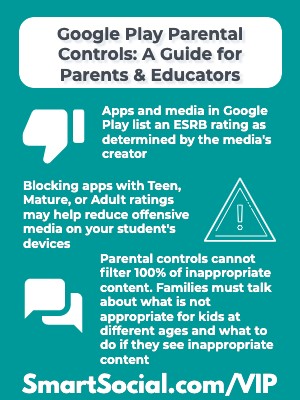
إذا كان طلابك يستخدمون جهازًا يستخدم تطبيق متجر Google Play لتنزيل التطبيقات أو الوسائط، فلديك خيار آخر للتحكم في المحتوى الذي يمكنهم تنزيله.
تسمح إعدادات الرقابة الأبوية في Google Play للآباء بإدارة المحتوى الذي يتم تنزيله على جهاز أطفالهم استنادًا إلى تصنيف Google Play.
سيتعلم الآباء والمعلمون في مورد SmartSocial VIP هذا:
- كيفية تصنيف التطبيقات في متجر Google Play
- كيفية تمكين أدوات الرقابة الأبوية وتقييد المحتوى على جهاز الطفل
- وكيفية العثور على تطبيقات وألعاب آمنة للأطفال
فيديو تدريب أولياء الأمور والمعلمين
(من الأفضل عرض فيديو الوالدين والمعلم للبالغين)
ما هي أدوات الرقابة الأبوية في Google Play؟
- إذا كان جهاز طفلك يستخدم Google Play للوصول إلى التطبيقات والألعاب والأفلام والبرامج التلفزيونية والكتب وما إلى ذلك، يمكن للوالدين استخدام أدوات الرقابة الأبوية للحد مما يتم تنزيله على الجهاز
- ~ الأجهزة التي تستخدم نظامي التشغيل Android و Chrome (OS) تستخدم Google Play بشكل عام
- يجب تسجيل دخول الجهاز من خلال حساب Google وأن يكون خاصًا بالجهاز
- يمكن إعداد أدوات الرقابة الأبوية في Google Play باستخدام Google Family Link أو بدونه
- ~ إذا كان الطالب يستخدم حساب Google الخاص به لتسجيل الدخول إلى أجهزة متعددة (مثل هاتف Android وجهاز Chromebook وجهاز لوحي، فيجب حفظ الإعدادات على كل جهاز، ما لم تتم إدارة الحساب بواسطة Google Family Link)
ما هي التقييمات في Google Play؟
- تهدف التقييمات في متجر تطبيقات Google Play إلى مساعدة المستخدمين على فهم الجمهور المستهدف للتطبيق ومستوى نضج المحتوى في الوسط.
- «التقييمات هي مسؤولية مطوري التطبيقات والتحالف الدولي لتصنيف الأعمار (IARC).» (المصدر: جوجل)
- ~يتم الحفاظ على التقييمات في أمريكا الشمالية والجنوبية من قبل مجلس تصنيف برامج الترفيه (صرب)
- تعتمد Google على نظام التقييمات القائم على العمر
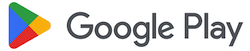
- تعتمد التقييمات على:
- ~ كيف يتفاعل المستخدمون
- ~ محتوى جنسي
- ~ العنف
- ~ المخدرات
- ~ لعب القمار
- ~ لغة صريحة
- في متجر Google Play، انقر على المعلومات بجوار التصنيف لمعرفة المزيد حول تصنيف التطبيق و «معرفة المزيد» على شاشة المعلومات لقراءة التفاصيل حول هذا التصنيف
- لا تحتوي جميع التطبيقات على تصنيف!
يتم التعامل مع التطبيقات غير المصنفة كتطبيقات عالية النضج لغرض الرقابة الأبوية حتى تحصل على تقييم. - جوجل
لماذا يجب أن يهتم الآباء بتقييمات Google Play وأدوات الرقابة الأبوية؟
- يحتوي Google Play على أكثر من 2.5 مليون تطبيق وينمو كل يوم!
- تم تصنيف 88% تقريبًا من التطبيقات في Google Play على أنها «جميع الأعمار»
- تم تصنيف حوالي 3٪ (حوالي 79,000 تطبيق) من التطبيقات M لـ Mature - بما في ذلك Reddit! (المصدر: 42 مسائل (اعتبارًا من ديسمبر 2022)
كيفية إضافة أدوات الرقابة الأبوية على Google Play
استخدام حساب Google الخاص بالطالب والذي تتم إدارته بواسطة Family Link
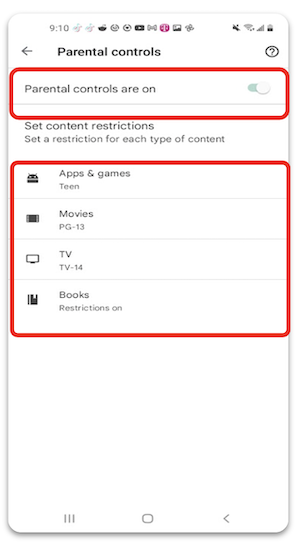
- افتح تطبيق Family Link على جهاز الوالدين
- حدد طفلك الذي ترغب في تعيين عناصر التحكم له
- انقر على «اختيار الإعدادات»
- انقر على «جوجل بلاي»
- انقر على نوع المحتوى الذي تريد تصفيته وحدد كيفية التصفية لكل فئة
على جهاز يديره المستخدم (أكثر من 13 عامًا، وليس على Family Link)
- قم بتسجيل الدخول إلى جهاز الطالب الخاص بك باستخدام حساب Google الخاص به
- افتح جوجل بلاي
- انقر على أيقونة الملف الشخصي للمستخدم في الزاوية اليمنى العليا
- انقر على «الإعدادات»
- انقر على «العائلة»
- انقر على «أدوات الرقابة الأبوية»
- انقل شريط التمرير بجوار «تم إيقاف تشغيل أدوات الرقابة الأبوية» إلى وضع التشغيل وإنشاء رقم تعريف شخصي للمحتوى
- قم بتبديل قيود المحتوى للتطبيقات والألعاب والأفلام والتلفزيون والكتب إلى المستوى الذي تريده
- ملاحظة: قد لا تسمح الأجهزة التي تديرها مدرسة أو مؤسسة للآباء بالوصول إلى إعدادات Google Play. تحدث مع معلمك أو مسؤول المدرسة حول الإعدادات التي يقيدونها في تنزيل الوسائط من Google Play
ما هي التطبيقات المعتمدة من المعلم؟
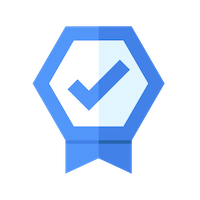
- جميع التطبيقات المدرجة تحت عنوان الأطفال في متجر Google Play معتمدة من المعلم
- «يقوم المعلمون والمتخصصون بتقييم التطبيقات بناءً على التصميم والجاذبية والإثراء وملاءمة العمر وملاءمة الإعلانات وعمليات الشراء داخل التطبيق والترويج المتبادل.» (المصدر: جوجل)
- ستكون أي إعلانات أو عمليات شراء داخل التطبيق مناسبة جدًا للعمر وتفي بمتطلبات Google سياسات العائلات
- بالنسبة لجميع التطبيقات والألعاب المدرجة ضمن الأطفال، هناك قسم للنقر ومعرفة سبب اعتماد التطبيق أو اللعبة من قبل المعلم
ما الأشياء الأخرى التي يمكن للآباء والمعلمين القيام بها؟
- راجع دليل حوار وسائل الإعلام العائلية وقوالب الاتفاقية وقم بإنشاء اتفاقية إعلامية عائلية مع طلابك أثناء مناقشة القواعد الأساسية الرقمية وتوقعات المحتوى المناسب للعمر
.jpeg)
- لا تعتمد فقط على أدوات الرقابة الأبوية للحفاظ على سلامة طلابك. ناقش لماذا لا تريدهم أن يشاهدوا المحتوى الذي تم تصنيفه على أنه مراهق أو ناضج
- كعائلة، ناقش ما يجب فعله إذا صادف طلابك محتوى بلغة بذيئة أو عري أو أي سبب آخر لا تريدهم فيه الوصول إلى محتوى المراهقين والناضجين و/أو البالغين
- ~على سبيل المثال، تطبيق تيك توك تصنيف ESRB هو T (Teen)، ولكن غالبًا ما تستخدم TikToks الشائعة الموسيقى التصويرية المسجلة و/أو الصوت الأصلي لمنشئ المحتوى الذي غالبًا ما يحتوي على لغة صريحة
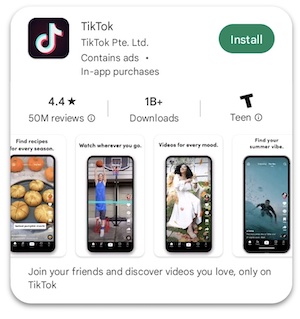
- ذكّر الطلاب بأن التحدث إلى الغرباء عبر الإنترنت ليس فكرة جيدة، حتى لو كانوا يعتقدون أنهم مجرد طالب آخر. غالبًا ما يتنكر المفترسون على الإنترنت كأطفال
- مع أطفالك، يمكنك تبادل الأفكار مع البالغين الموثوق بهم الذين يمكنهم التحدث معهم إذا رأوا أي شيء غير لائق على أجهزتهم أو إذا شعروا بعدم الارتياح تجاه أي تفاعلات عبر الإنترنت
- تحقق من التطبيقات الموجودة على جهاز الطالب بشكل متكرر. اطلب من طلابك أن يوضحوا لك ما يستخدمونه وأن يظهروا اهتمامًا بالسبب وراء رغبتهم في التطبيقات
- ~ستظل التطبيقات أو الألعاب التي تتجاوز تقييمك المحدد والتي تم تنزيلها قبل تعيين أدوات الرقابة الأبوية في Google Play أو في Family Link متاحة على الجهاز. قم بإلغاء تثبيت التطبيقات من Google Play أو حظر التطبيقات في Family Link
موارد إضافية
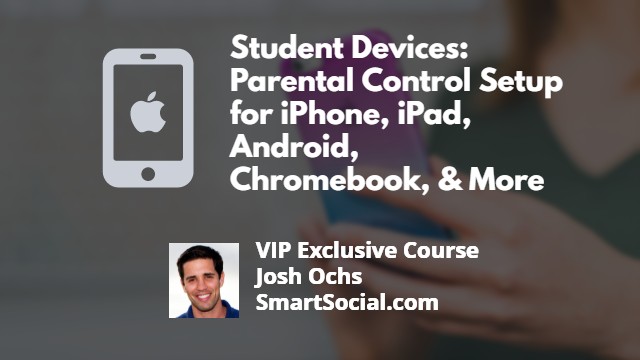
للتعرف على أدوات الرقابة الأبوية المختلفة التي تعمل على المساعدة في تشجيع العادات الرقمية الصحية للطلاب، تفضل بزيارة موردنا حول إعداد الرقابة الأبوية على أجهزة الطلاب
تعرّف على مزيد من المعلومات حول إعدادات رابط العائلة من Google
تعرف على المزيد حول كيفية وضع قيود على يوتيوب
استمع إلى بودكاست MomTalk بينما تناقش بيث وأندريا أدوات الرقابة الأبوية في Google Play
الخاتمة
يرغب الآباء في الحفاظ على أمان الأطفال على أجهزتهم وعدم السماح لهم برؤية أو سماع صور أو لغة غير لائقة. يمكن أن تساعد معرفة تقييمات ESRB و Google Play الآباء على تحديد ما هو آمن لأطفالهم ويمكنهم البدء في تصفية ما يمكن لطلابهم الوصول إليه على أجهزتهم الشخصية عند تشغيل الرقابة الأبوية وتعيين قيود Google Play.
نظرًا لأن وسائل التواصل الاجتماعي تعتمد على مساهمات المستخدمين، لا يمكن للفلاتر حظر جميع المحتويات غير اللائقة ويجب أن تجري العائلات محادثات مفتوحة حول ما هو مناسب وما يجب فعله إذا صادف الطلاب شيئًا غير لائق.
كن عضوًا أو قم بتسجيل الدخول لمعرفة المزيد حول هذا الموضوع
انضم إلى أحداث الأسئلة والأجوبة المباشرة التالية للوالدين (واكسب بطاقة هدايا ستاربكس بقيمة 5 دولارات) *
كن والدًا مطلعًا جدًا (VIP) للحصول على اقتراحاتنا على وسائل التواصل الاجتماعي في بريدك الإلكتروني كل ثلاثاء وخميس.



مرحبًا، أنا جوش، مؤسس SmartSocial.com. قم بحماية عائلتك من خلال إجراء الاختبار الخاص بي لمدة دقيقة واحدة
سيساعدك هذا الاختبار على فهم مدى أمان عائلتك.


المدارس والمناطق: كن شريكًا معنا لحماية مجتمعك عبر الإنترنت
تُعلم عروضنا التقديمية عن بُعد (وموقعنا الإلكتروني) أكثر من مليون طالب كل عام كيفية التألق عبر الإنترنت. نحن نعلم الطلاب كيف يمكن استخدام حساباتهم لإنشاء مجموعة من الإنجازات الإيجابية التي تثير إعجاب الكليات وأرباب العمل.


انضم إلينا ذكي بودكاست اجتماعي
كل أسبوع على iTunes
من خلال أكثر من 240 حلقة، يُجري جوش أوش مقابلات مع علماء النفس والمعالجين والمستشارين والمعلمين وأولياء الأمور بينما يوضح لك كيفية التنقل عبر وسائل التواصل الاجتماعي للتألق على الإنترنت يومًا ما.
استمع على:





.jpg)

.jpg)
.jpeg)

